本文主要是介绍Nagios的安装和使用,希望对大家解决编程问题提供一定的参考价值,需要的开发者们随着小编来一起学习吧!
*实验* *nagios安装和使用*
Nagios 是一个监视系统运行状态和网络信息的监视系统。Nagios 能监视所指定的本地或远程主机以及服务,同时提供异常通知功能等.
Nagios 可运行在 Linux/Unix 平台之上,同时提供一个可选的基于浏览器的 WEB 界面以方便系统管理人员查看网络状态,各种系统问题,以及日志等等。
一、实验内容
1.ubuntu16.04系统nagios的安装和使用
二**、**实验步骤
1.准备
安装相关安装包:
\2. 下载源码并解压:
\3. 编译源码
\4. 创建用户和组,并且将www数据用户也添加到nagios 组中
5 安装二级制文件,CGIs,和HTML文件
6 安装服务或守护进程,并设置开机自启
7 安装和配置外部命令文件
8 安装SAMPLE配置文件,这个配置文件中有启动nagios需要的请求。
9 安装apache web server 配置文件和apache设置。
10 关闭防火墙或者打开80端口
11 创建一个Apache用户账户以便登录nagios,以下命令创建一个名为nagiosadmin的用户账户,并提示输入用户账户密码;
如果需要再次添加用户,需要把命令行中的-c去掉,否则将替换掉已经存在的nagiosadmin用户。
12 重启apache web 服务
13启动nagios服务/守护进程
14 测试
输入Ip地址192.168.1.102/nagios访问,输入创建的用户名和密码进行登录:
15 安装nagios插件
nagios需要插件才可以进行操作
先决条件
确保以下安装包都安装了
下载源码:
编译和安装
16 测试插件
17 nagios配置文件的修改
监控本机
查看文件:
这个配置文件中指定了本地机器的检查配置文件localhost.cfg,这个文件是系统默认存在的。定义了要检测的属性。
浏览器访问可以查看到主机的属性:
检测Linux机器:
创建一个hosts.cfg文件定义要管理的linux机器,创建一个service.cfg定义要检测的服务。
还需要将这些文件定义加进入到/usr/local/nagios/etc/nagios.cfg
Hosts.cfg文件定义了一个主机和主机组:检测的是192.168.1.114主机
Services.cfg引用的local-service的服务作为自己的服务,这个服务的命令是检查主机是否存货,check-host-alive,这个命令在commands.cfg文件中被定义。
Local-service在这个文件中被定义:
重新启动服务可以在浏览器看到:
机器启动成功。
上面已经对远程Linux 主机是否存活做了监控,而判断远程机器是否存活,我们可以使用ping 工具对其监测。还有一些远程主机服务,例如ftp、ssh、http,都是对外开放的服务,即使不用Nagios,我们也可以试的出来,随便找一台机器看能不能访问这些服务就行了。但是对于像磁盘容量,cpu负载这样的“本地信息”,Nagios只能监测自己所在的主机,而对其他的机器则显得有点无能为力。毕竟没得到被控主机的适当权限是不可能得到这些信息的。为了解决这个问题,nagios有这样一个附加组件–“NRPE”,用它就可以完成对Linux 类型主机"本地信息”的监控。
nrpe工作原理:
nrpe总共由两部分组成:
\1. Check_nrpe插件,位于监控主机上
\2. NRPE daemon,运行在远程Linux主机上(被监控主机)
当Nagios需要监控某个远程Linux主机的服务或者资源时:
\1. Nagios会运行check_nrpe这个插件,告诉它要检查什么;
\2. Check_nrpe插件会连接到远程的NRPE daemon,所用的方式是SSL’
\3. NRPE daemon会运行相应的Nagios插件来执行检查;
\4. NRPE daemon将检查的结果返回给check_nrpe插件,插件将其递交给nagios做处理。
NRPE daemon需要Nagios插件安装在远程的Linux主机上。
在被监控机上:
创建一个用户:
安装插件:
先决条件,确保安装包已经安装

解压插件压缩包:
安装:
查看可以发现多克两个文件夹,修改文件权限:
安装NRPE
解压:
配置:
安装NRPE插件,daemon和示例配置文件
\1. 安装check_nrpe插件
\2. 安装daemon
安装配置文件:
安装启动文件:
修改配置文件:
启动服务:
测试:
安装成功。
查看检测文件:
 红色部分是命令名,也就是check_nrpe 的-c 参数可以接的内容,等号 “=” 后面是实际执行的插件程序(这与commands.cfg 中定义命令的形式十分相似,只不过是写在了一行)。也就是说check_users 就是等号后面/usr/local/nagios/libexec/check_users -w 5 -c 10 的简称。
红色部分是命令名,也就是check_nrpe 的-c 参数可以接的内容,等号 “=” 后面是实际执行的插件程序(这与commands.cfg 中定义命令的形式十分相似,只不过是写在了一行)。也就是说check_users 就是等号后面/usr/local/nagios/libexec/check_users -w 5 -c 10 的简称。
我们可以很容易知道上面这5行定义的命令分别是检测登陆用户数,cpu负载,sda1的容量,僵尸进程,总进程数。各条命令具体的含义见插件用法(执行“插件程序名 –h”)。
由于-c 后面只能接nrpe.cfg 中定义的命令,也就是说现在我们只能用上面定义的这五条命令。我们可以在本机实验一下。
在监控主机上:
安装check_nrpe插件;
测试:
在commands.cfg中增加对check_nrpe的定义:
-c 后面带的 A R G 1 ARG1 ARG1 参数是传给nrpe daemon 执行的检测命令,之前说过了它必须是nrpe.cfg 中所定义的那5条命令中的其中一条。在services.cfg 中使用check_nrpe 的时候要用 “!” 带上这个参数。
可以自定义命令:
例如监控swap分区
在被监控端:编辑文件/usr/local/nagios/etc/nrpe.cfg
添加:
这个命令的意思是如果空闲空间小于20%则为警告状态 -> warning;如果小于10%则为严重状态 -> critical。
重启服务。
在监控端:
在/usr/local/nagios/etc/objects/services.cfg添加:
重启nagios服务
重新访问192.168.1.102/nagios,可以看到如下图:
监控windows机器
查看windows机器的IP地址
修改配置,将IP地址修改为Windows机器的地址
修改nagios.cfg文件,将文件引用的注释去除,使配置生效
利用nsclient++监控远程windows上的本地消息
在nagios的libexec下有check_nt这个插件,它就是用来检查windows机器的服务的。同时需要在windows搭配软件nsclient++.
Nsclient++的原理如下图:
可以看到NSClient与nrpe最大的区别就是:
1.被监控机上安装有nrpe,并且还有插件,最终的监控是由这些插件来进行的。当监控主机将监控请求发给nrpe后,nrpe调用插件来完成监控。
2.NSClient++则不同,被监控机上只安装NSClient,没有任何的插件。当监控主机将监控请求发给NSClient++后,NSClient直接完成监控,所有的监控是由NSClient完成的。
这也说明了NSClient++的一个很大的问题:不灵活、没有可扩展性。它只能完成自己本身包含的监控操作,不能由一些插件来扩展。
windows安装nsclient++
安装完成;
修改配置文件
先修改文件的权限
将这些权限才可以修改配置文件。
修改文件
查看服务:
查看端口:可以看到12489端口打开。
在监控端:
测试:
监控器查看:
可以看到所检测的计算的一些情况
存中…(img-HxJpJT2K-1717860505354)]
查看服务:
[外链图片转存中…(img-7fi5mDA3-1717860505355)]
查看端口:可以看到12489端口打开。
[外链图片转存中…(img-XJTJKtsq-1717860505355)]
在监控端:
[外链图片转存中…(img-apwYLSo8-1717860505355)]
[外链图片转存中…(img-RO00Fk6a-1717860505356)]
测试:
[外链图片转存中…(img-GZxWTfJU-1717860505357)]
监控器查看:
[外链图片转存中…(img-reCvoKn1-1717860505357)]
可以看到所检测的计算的一些情况
这篇关于Nagios的安装和使用的文章就介绍到这儿,希望我们推荐的文章对编程师们有所帮助!





